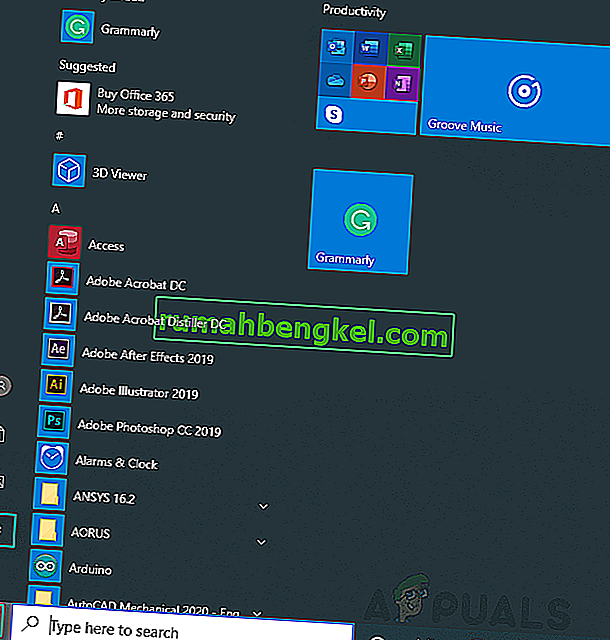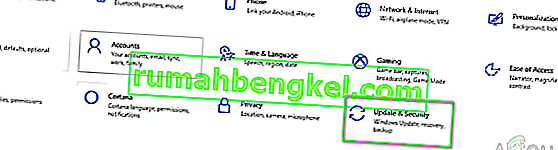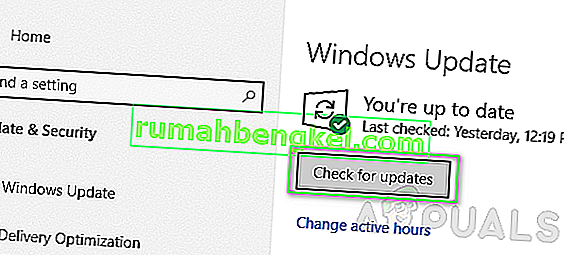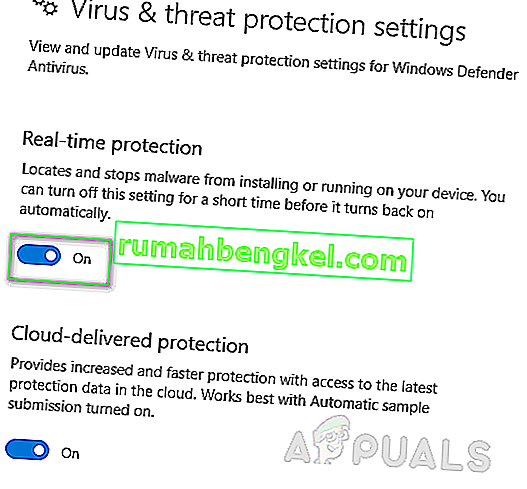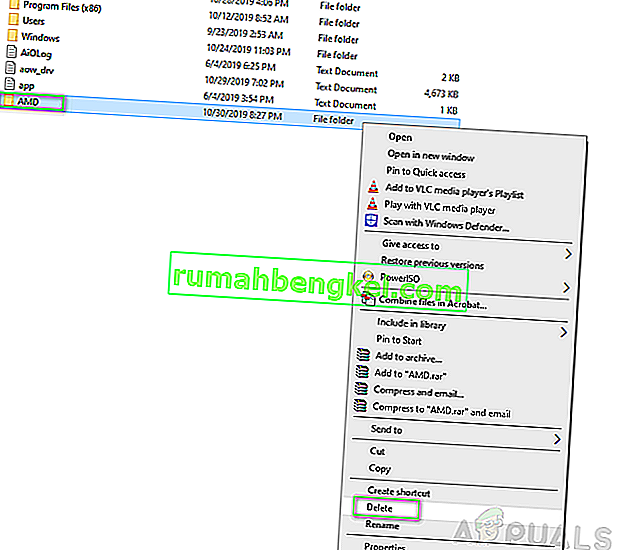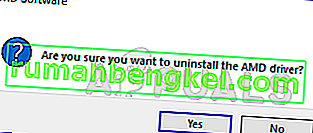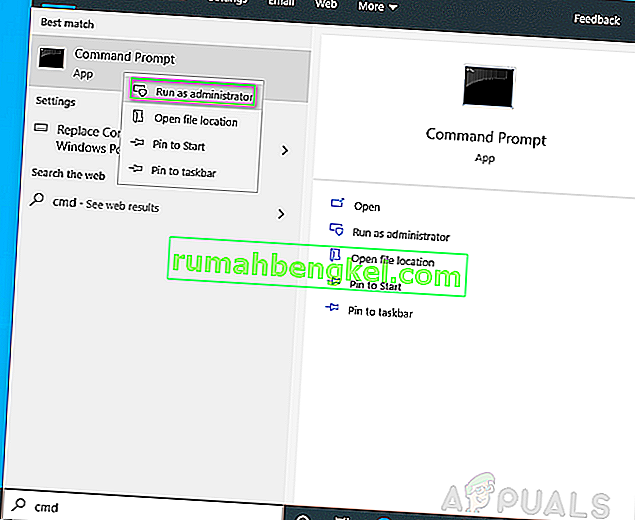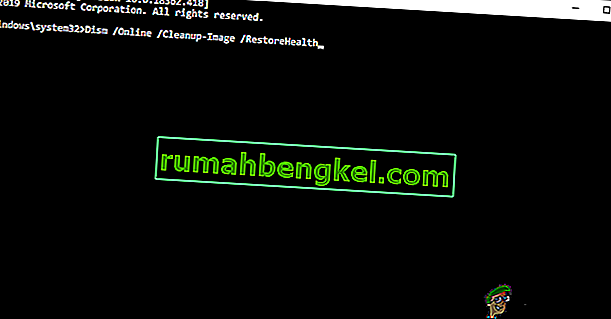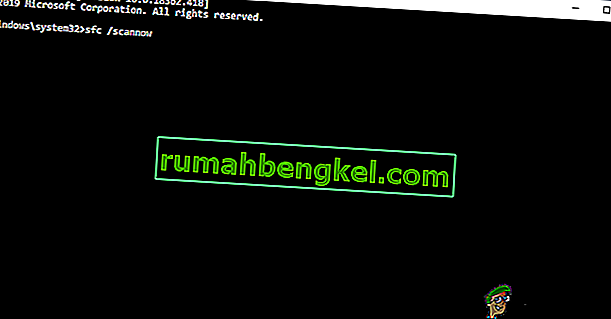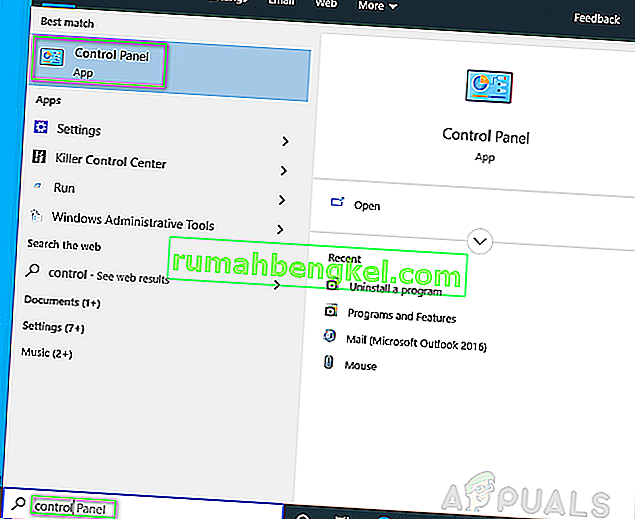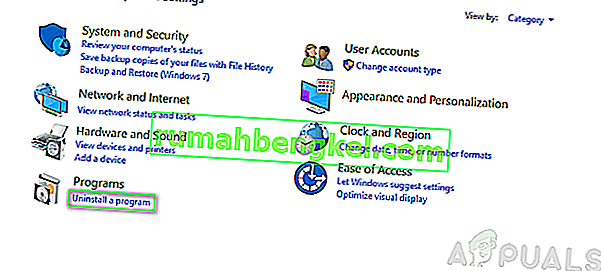Для правильной работы видеокарт AMD требуются графические драйверы AMD. Иногда по разным причинам установка драйвера видеокарты AMD прерывается из-за ошибки. Эта же ошибка может также прервать обновление графического программного обеспечения AMD. Ошибка уведомления выглядит следующим образом:

Bin64 \ InstallManagerApp.exe - это программный компонент Catalyst Control Center от Advanced Micro Devices или AMD. Catalyst Control Center - это утилита для видеокарт ATI Radeon, которая используется для их разгона и оптимизации. InstallManagerApp.exe запускает мастер установки Catalyst Control Center. Поэтому, если он отсутствует, установка Catalyst Control Center может не выполняться.
Что вызывает отсутствие Bin64 \ InstallManagerApp.exe?
Эту ошибку может вызвать любое из следующего:
- Поврежденные или поврежденные ключи реестра или системные файлы: драйверы разработаны в соответствии с соответствующими системными файлами или ключами реестра. Таким образом, если некоторые системные файлы будут повреждены, это приведет к сбою установки драйвера.
- Отсутствуют критические или рекомендуемые обновления Windows. Как объяснялось ранее, драйверы разработаны в соответствии с соответствующими системными файлами или разделами реестра. Они также требуют определенных обновлений Windows для правильного выполнения, например обновления микропрограммы или безопасности.
- Конфликты графического драйвера и программного обеспечения: сам файл программного обеспечения драйвера может быть поврежден или может быть не самым подходящим файлом для вашего графического драйвера, потому что иногда пользователи загружают неправильные файлы драйверов.
- Ложные срабатывания, заблокированные антивирусным ПО: Антивирус может блокировать процессы установки, что приводит к этой ошибке. Перед установкой любого драйвера всегда рекомендуется отключить антивирус.
Решение 1. Обновление Windows до последней версии
Идеально иметь обновленную Windows для установки любого драйвера. Выполните следующие действия, чтобы убедиться, что ваша Windows обновлена до последней версии:
- Щелкните Пуск > Настройки Значок шестеренки .
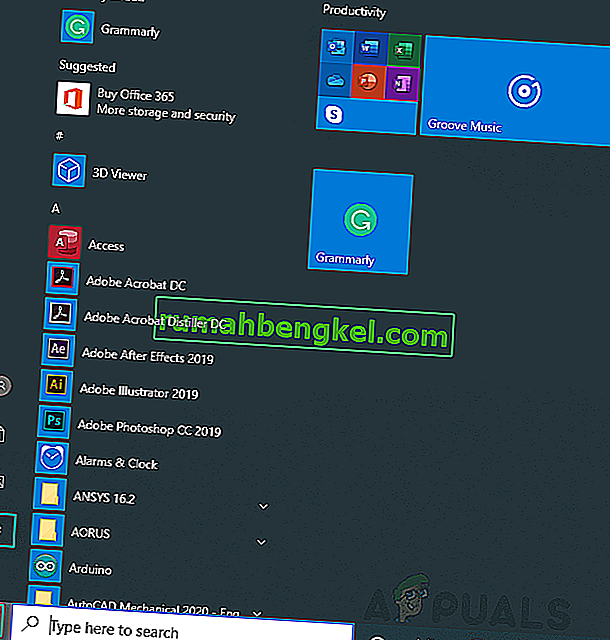
- Щелкните Обновление и безопасность .
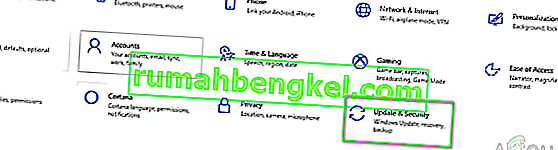
- Щелкните Проверить наличие обновлений . Обновления будут установлены.
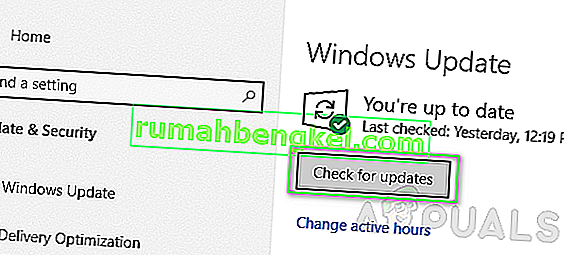
- Проверяйте наличие обновлений, пока не получите уведомление об обновлении Windows . Это может решить вашу проблему.
Решение 2. Чистая установка драйверов графики AMD
Следующим шагом должна стать чистая установка, и многие пользователи сочли это полезным. Следуй этим шагам:
- Загрузите драйвер графики AMD с официальной страницы поддержки AMD. Обязательно загрузите драйвер вручную и не используйте автоматическое обнаружение и установку .
- Загрузите программу удаления драйверов дисплея или DDU с этой страницы.
- Отключите антивирус или что-нибудь в этом роде.
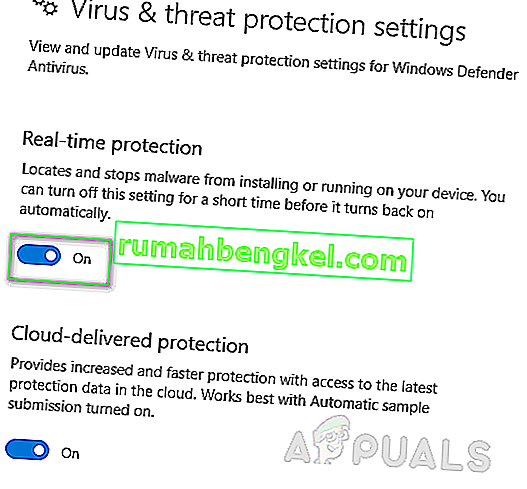
- Удалите содержимое папки C: \ AMD всех предыдущих драйверов.
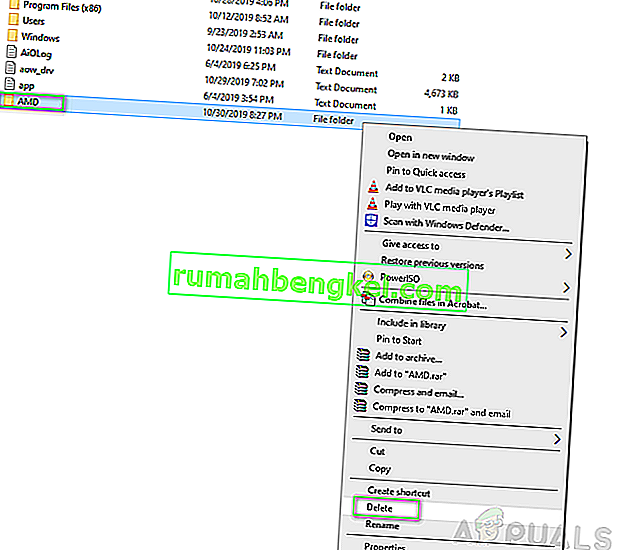
- Удалите старые драйверы AMD с помощью программы Удаление программы , утилиты панели управления.
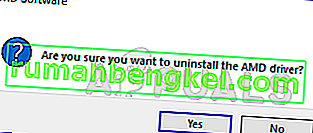
- Перезагрузитесь в безопасном режиме Windows и запустите приложение DDU. После завершения он автоматически перезагрузит ваш компьютер.
- Установите загруженные драйверы AMD и перезагрузите систему. Это может решить вашу проблему.
Решение 3. Запустите утилиту DISM & SFC.
Обе эти утилиты сканируют файлы образов Windows и все защищенные системные файлы. Все поврежденные, поврежденные и неправильные версии затем заменяются правильными версиями Microsoft с этими утилитами.
Чтобы запустить команду обслуживания образов развертывания и управления ими или DISM:
- Нажмите Пуск и введите cmd в строку поиска. Запускаем от имени администратора.
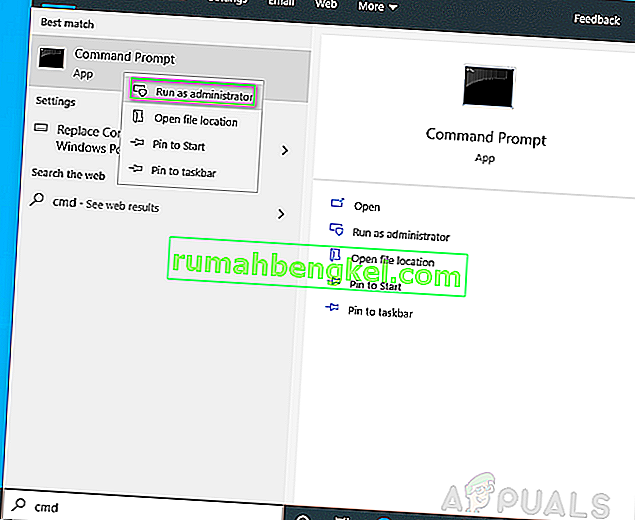
- Введите следующую команду и нажмите Enter .
DISM / Онлайн / Очистка-Образ / RestoreHealth
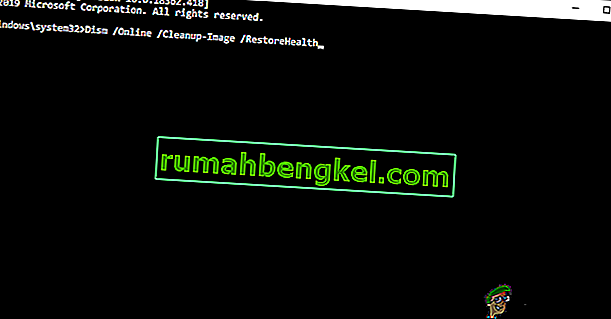
Не закрывайте приложение, это может занять время. Иногда кажется, что он застревает на 20%, но не волнуйтесь, это делается за несколько минут.
Чтобы запустить средство проверки системных файлов или команду SFC:
- Первый шаг такой же; запустить cmd от имени администратора.
- Введите следующую команду и нажмите Enter .
sfc / scannow
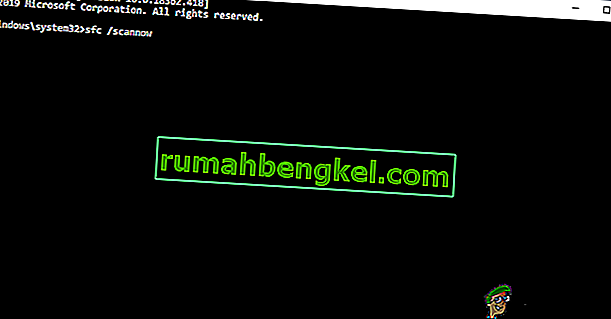
Не закрывайте приложение, это может занять время. Это решение может решить вашу проблему.
Решение 4. Поврежденные распространяемые файлы Microsoft Visual C ++
Поврежденные библиотеки могут вызвать эту ошибку. Чтобы решить эту проблему, выполните следующие действия:
- Нажмите Пуск , найдите в Панели управления и нажмите Enter .
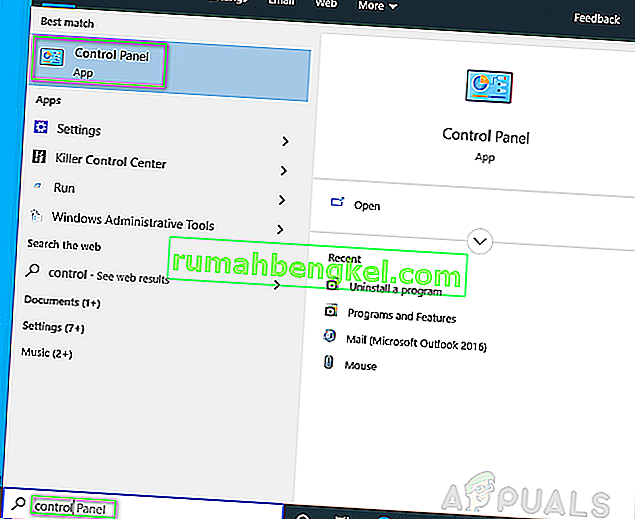
- В разделе «Программы» нажмите « Удалить программу» .
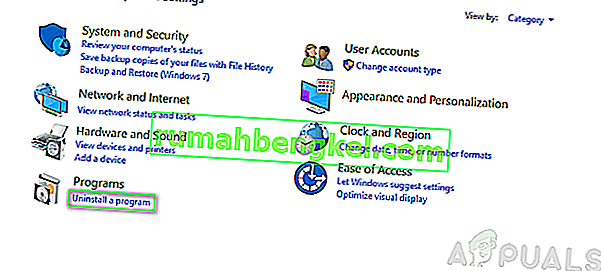
- Запишите все версии распространяемых файлов Microsoft Visual C ++, перечисленные в разделе « Программы и компоненты» .
- Посетите официальную страницу Microsoft и загрузите свежие копии этих распространяемых файлов Microsoft Visual C ++.
- Удалите все установленные в настоящее время версии Microsoft Visual C ++.
- Установите загруженные распространяемые пакеты Microsoft Visual C ++. Это должно наконец решить вашу проблему.